WordPressという使ったことのないCMSを使うにあたり、とりあえず入門書(できるWordPress)を買って、それを見ながら進めていました。基本的な設定だけ行い、その他の設定は記事の作成と並行して行っていました。やっとデザインに取りかかれるとFTPでサーバーのフォルダーを見て驚きました。登録した画像のサムネイルが増殖していたのです。
サムネイルが増える2つの理由
サムネイル画像が増える理由は2つということは知っていたので対策は事前に行っていました。
1つ目は記事の作成に使用しているWindows Live Writerが自動でサムネイルを生成するというものです。これは拡大が不要ならオリジナル画像へのリンクを張らない指示をすることでサムネイル画像だけを使うようになり、オリジナル画像はアップロードされなくなります。
2つ目はWordPressの仕様によるもので、WordPressの管理画面で、「設定」「メディア」で設定する「サムネイルのサイズ」「中サイズ」「大サイズ」すべてに「0」を指定することで不要なサムネイルを自動で作成する機能を止めることが出来ます。

サムネイルが増える3つ目の理由
実は、もう1つサムネイルが増える理由がありました。入門書にも書かれていないため分かりませんでした。それは「テーマ」による自動作成です。
例えば「Smartline Lite」というテーマの「外観」「テーマの編集」「テーマのための関数」(functions.php)を見てみると、このように「1340×250」「300×200」「880×350」「600×240」「90×90」「880×260」「75×75」というサイズのサムネイル画像を作成していることが分かります。
「Smartline Lite」というテーマでは画像に関する設定がなく、サムネイルの作成を止めることはできません。
実際に画像(Build-10049_03.png)を1つメディアにアップロードしてみるとこのようにサムネイルが作成されます。
画像のメディアでの管理
使いもしないサムネイルが増えたからといって削除してよいものか試してみました。
他のサムネイルと同じようにBuild-10049_03.pngというファイル名の後にサイズを加えたファイル名の画像を直接画像の保存フォルダーに作成して、メディアの管理からBuild-10049_03.pngを削除すると、作成したファイル以外のファイルがすべて削除されました。
自動作成されたファイルの1つのファイル名を変更してメディアの管理からBuild-10049_03.pngを削除すると、ファイル名を変更したファイル以外のファイルが削除されました。この時エラーは発生しませんでした。
自動作成されたファイルの1つを削除してメディアの管理からBuild-10049_03.pngを削除すると、全てのファイルが削除されました。この時エラーは発生しませんでした。
以上から、テーマで自動生成されたサムネイルはWordPressのデータベースで管理されており、本来の画像が削除されると一緒に削除されます。ただし、自動作成されたファイルが無くなっていてもエラーにはなりません。
サムネイルを削除後、WordPressとデータベースを再起動してみましたが、再作成されることはありませんでした。
不要なら逐次削除しても問題無さそうです。
実際の影響
サムネイルの増殖によりリソースにどれくらいの影響があるかですが、新サイトに移行してから作成した記事に使用した画像については以下のとおりでした。
- 85ファイル --> 664ファイル(7.8倍)
- 5.40MB --> 28.5MB(5.3倍)
このサイトは大きい写真などはあまり使わないので容量への影響はあまりありません。ただし、ファイル数の増加はバックアップでのFTP転送の失敗が増えるため少ないに越したことはありません。
まとめ
サイト構築ではやはりテーマは早めに決めてしまった方が良さそうです。選ぶポイントはいろいろあるでしょうが、追加で自動でサムネイルを作成するかどうか、作成する場合は止める設定はあるかどうか、この点も考慮した方がよさそうです。
このサイトも「Smartline Lite」ではなく別のテーマに変更します。
また、このような疑問をテストするためにもローカル環境は必要です。
関連記事:
| Amazonで見る |


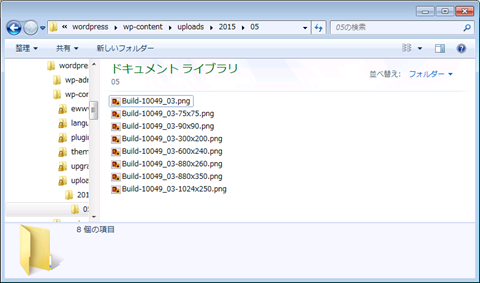
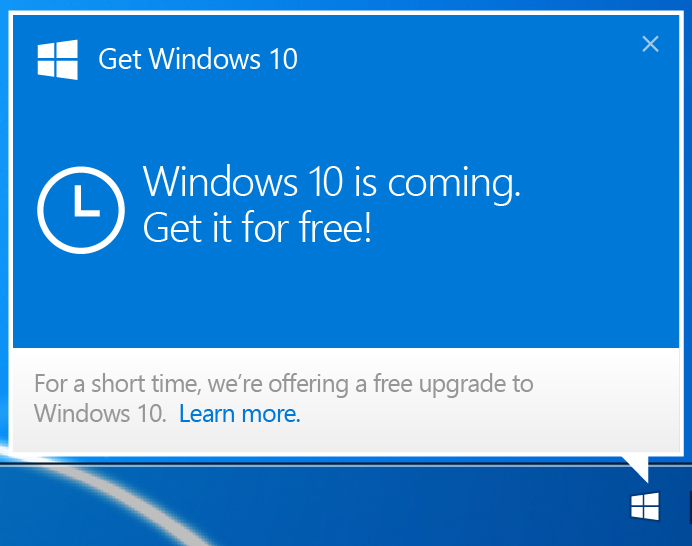

コメント